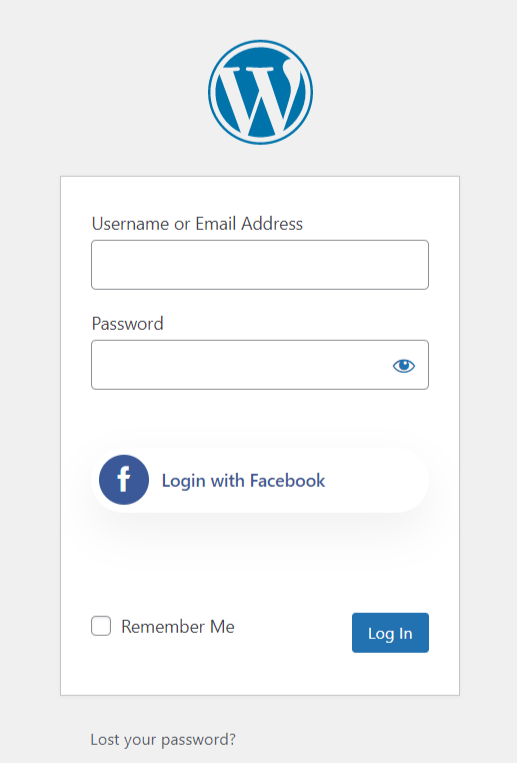WP 소셜 최고의 WordPress 소셜 미디어 플러그인입니다. Facebook을 포함한 모든 소셜 미디어 플랫폼과 통합됩니다. 웹사이트에 원클릭 로그인 옵션을 추가하면 사용자가 Facebook 계정을 사용하여 웹사이트에 로그인할 수 있습니다.
사이트에 WordPress Facebook 로그인 옵션을 추가하고 사용자가 자신의 계정으로 로그인할 수 있도록 하는 방법을 알아보려면 이 문서를 읽어보세요.
시작하기 #
방문자가 Facebook 계정으로 로그인할 수 있도록 하려면 먼저 Facebook 앱을 만들어야 합니다. 다음 가이드는 Facebook 앱 생성 과정을 안내합니다. Facebook 앱을 만든 후 '설정'으로 이동하여 Facebook 앱에 따라 제공된 '앱 ID'와 '앱 비밀'을 구성하세요. 배우자…
페이스북 앱 만들기 #
- 이동 https://developers.facebook.com/apps/
- Facebook으로 로그인하세요(로그인하지 않은 경우).
- "시작하기" 메뉴를 클릭하세요
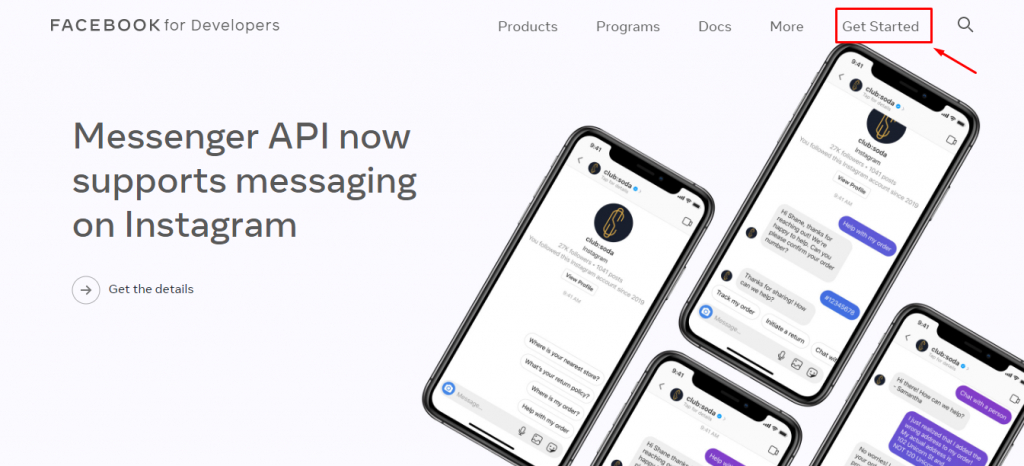
- 이제 3단계 등록 단계로 이동하게 됩니다. 첫 번째 단계에서 "계속"을 클릭하세요.
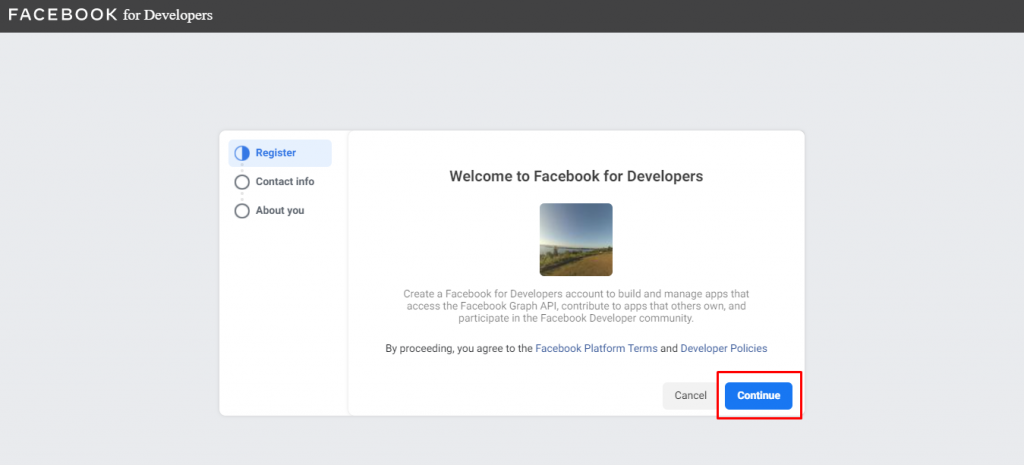
- 두 번째 단계에서는 이메일 주소를 검토하고 Facebook의 업데이트 및 홍보 이메일 수신에 동의해야 합니다. 기본 이메일 주소를 변경하지 않은 경우 "이메일 확인"을 클릭하세요. 그렇다면 “이메일 업데이트”를 클릭하세요.
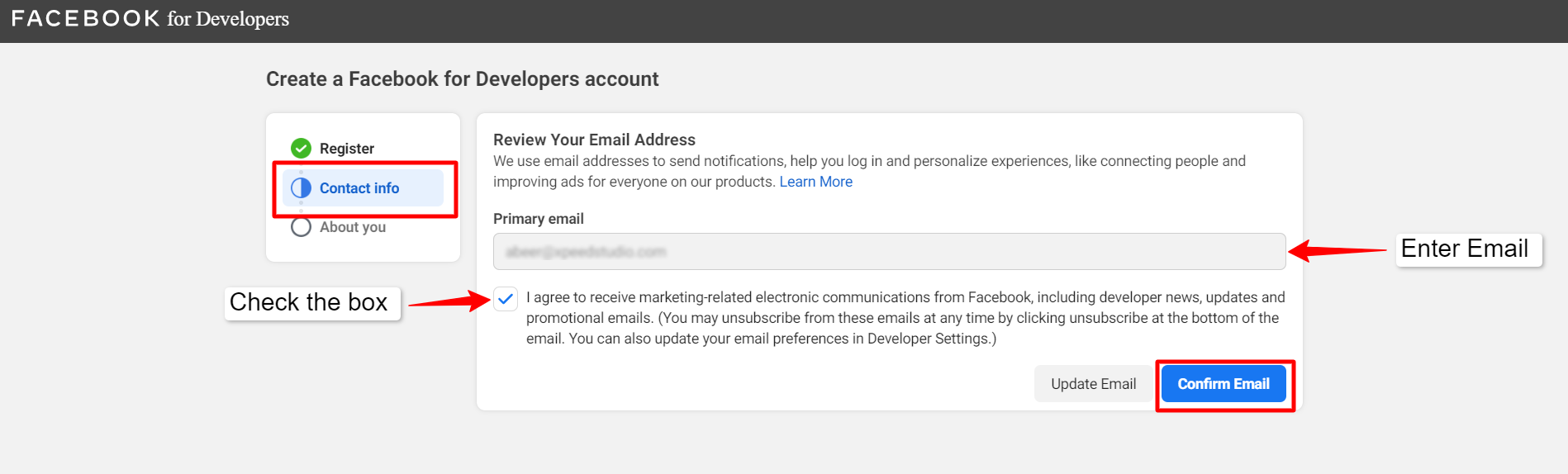
- "당신 소개" 단계에서는 당신을 가장 잘 설명하는 것을 선택하도록 요청합니다. 하나를 선택하고 "등록 확인"을 클릭하세요.
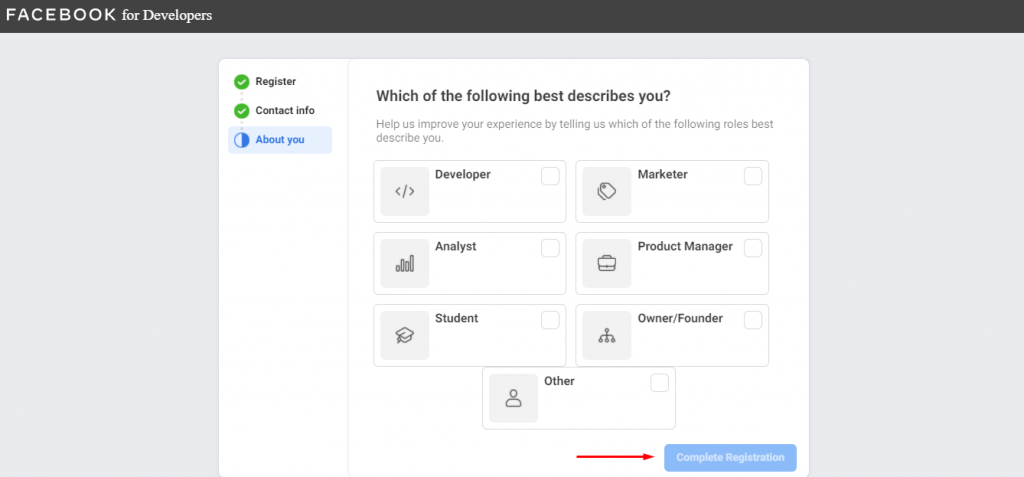
- 이제 앱 생성을 시작하기 위해 메인 페이지로 리디렉션됩니다. 계속 진행하려면 '앱 만들기'를 클릭하세요.
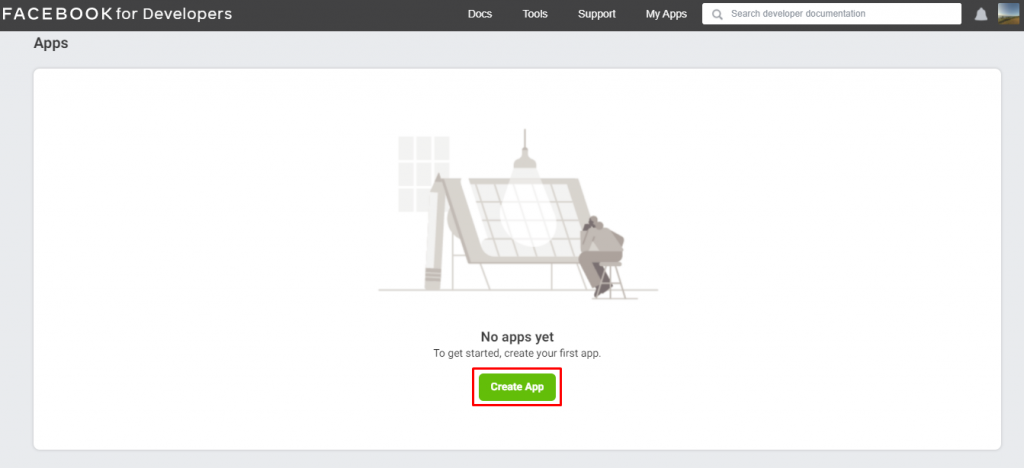
- 이제 앱을 만들어야 하는 이유를 정의할 때입니다. 목록에서 하나를 선택하고 "계속"을 클릭하세요.
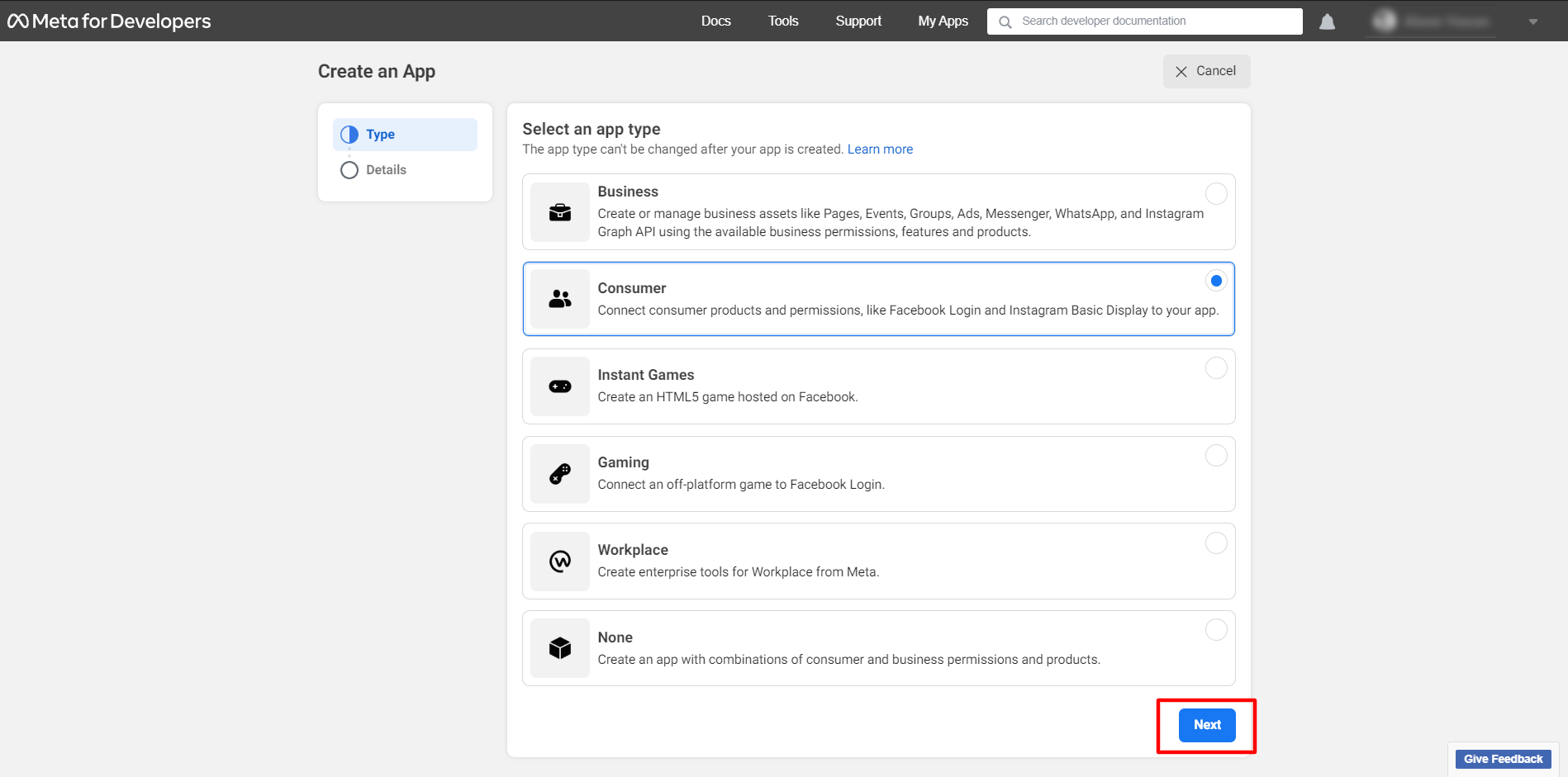
- 앱 표시 이름과 앱 연락처 이메일을 설정한 다음 '앱 만들기'를 클릭하세요. 이 앱 이름은 사용자가 "Facebook으로 로그인"을 시도할 때 표시됩니다. 따라서 이 필드에 의미 있는 이름을 제공해야 합니다.
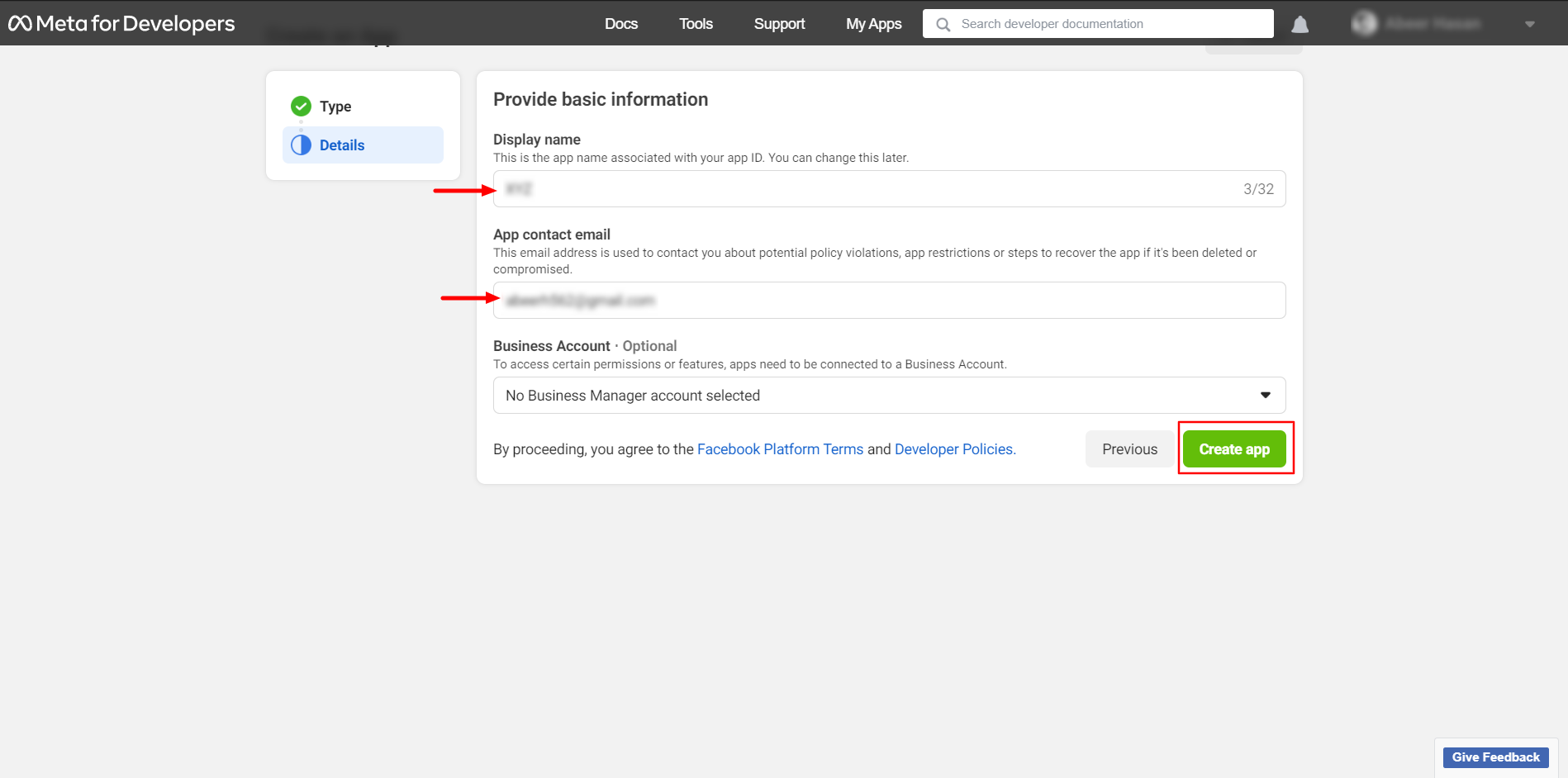
- 스팸봇이 아닌지 확인하려면 reCAPTCHA 보안 검사를 진행해야 합니다. 완료되면 “제출”을 클릭하세요.
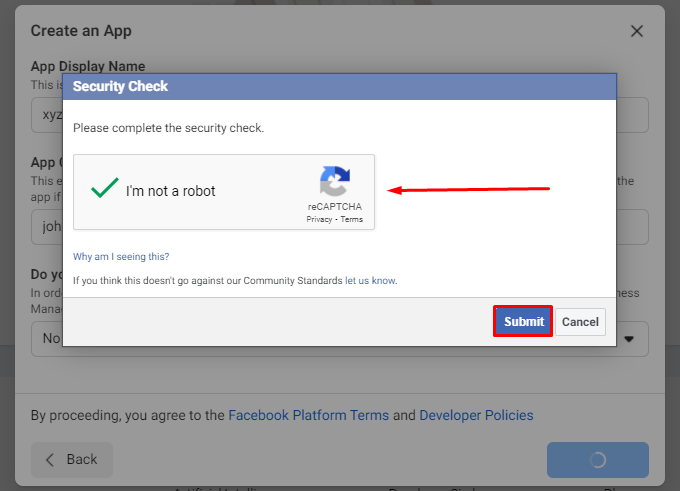
- 다음 페이지에서 페이지 왼쪽에 있는 "제품" 메뉴의 "+"를 클릭하세요. 이제 다양한 제품을 만나보실 수 있습니다. 목록에서 “Facebook 로그인”을 찾아 “설정”을 클릭하세요.
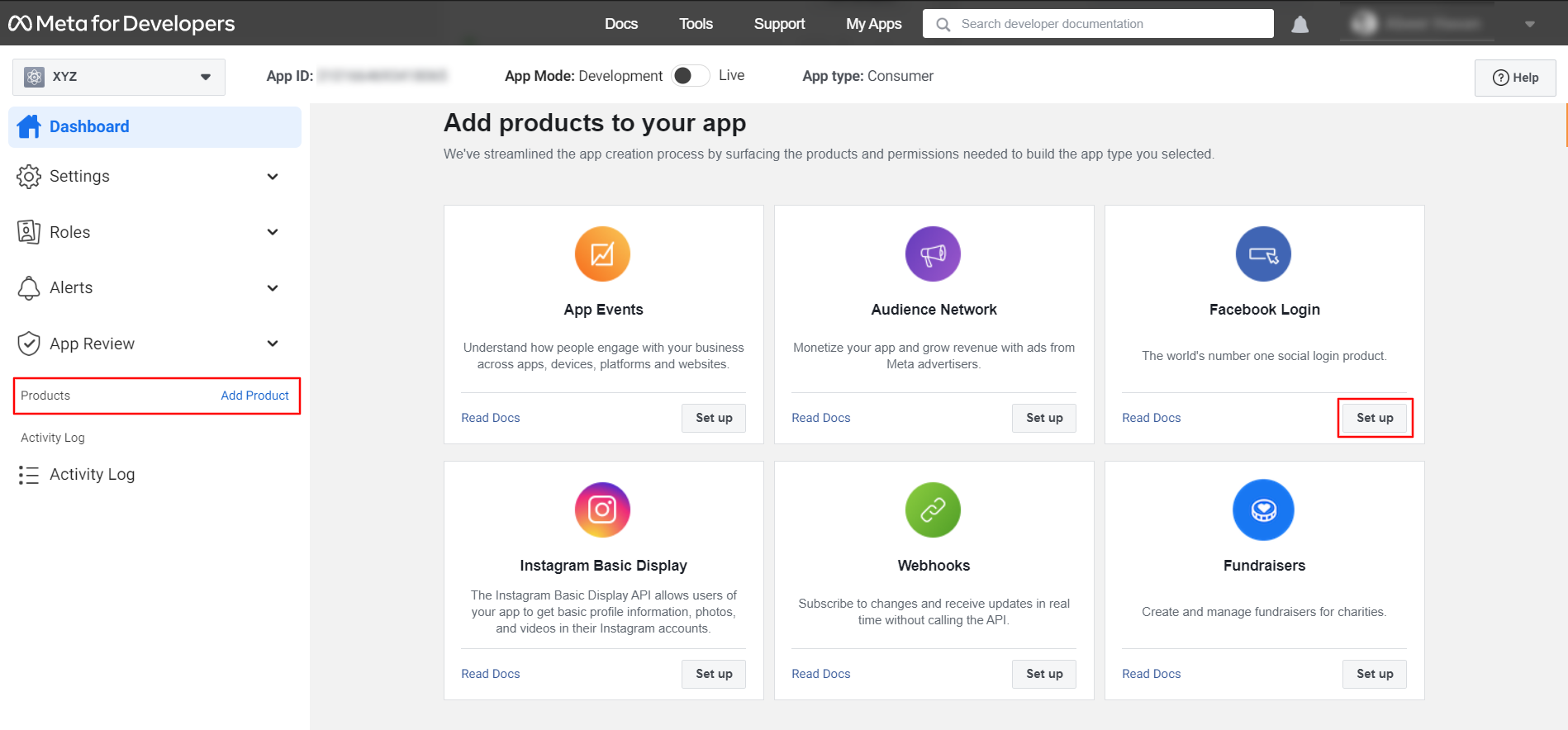
- 화면 왼쪽의 Facebook 아래에 설정이 표시됩니다. 로그인 앱 메뉴. 거기를 클릭한 후 다음으로 이동하세요. 유효한 OAuth 리디렉션 URI.
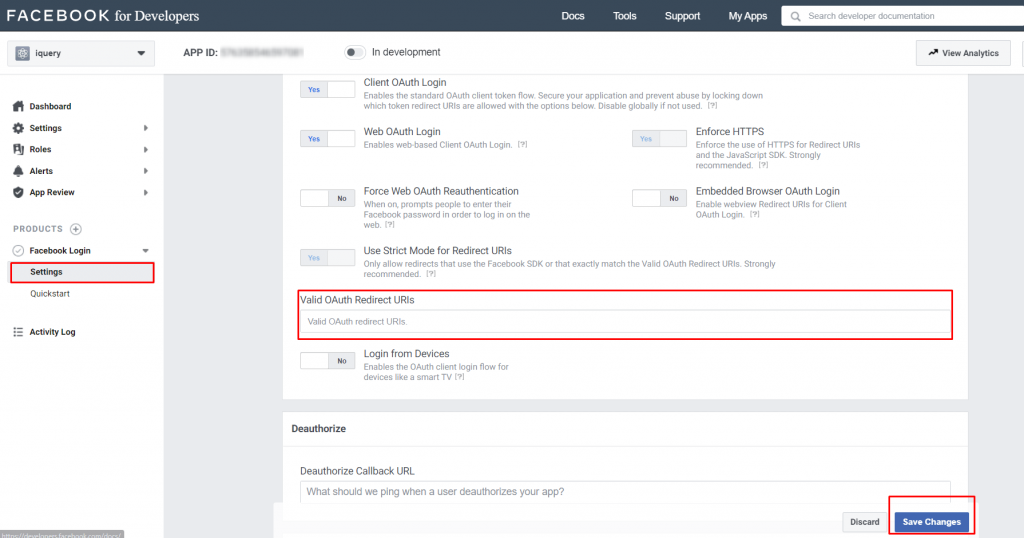
- Wp Social Plugin에서 리디렉션 URI를 찾을 수 있습니다.
- WP Social의 소셜 로그인 설정으로 이동하세요. 공급자 목록을 찾아 토글 버튼을 다음으로 전환합니다. 예 아래 페이스북.
- 이제 설정 페이스북 로그인 버튼. 여기에서 리디렉션 URI를 찾을 수 있습니다. 그걸 복사해서 에 붙여넣으세요 유효한 OAuth 리디렉션 URI 필드.
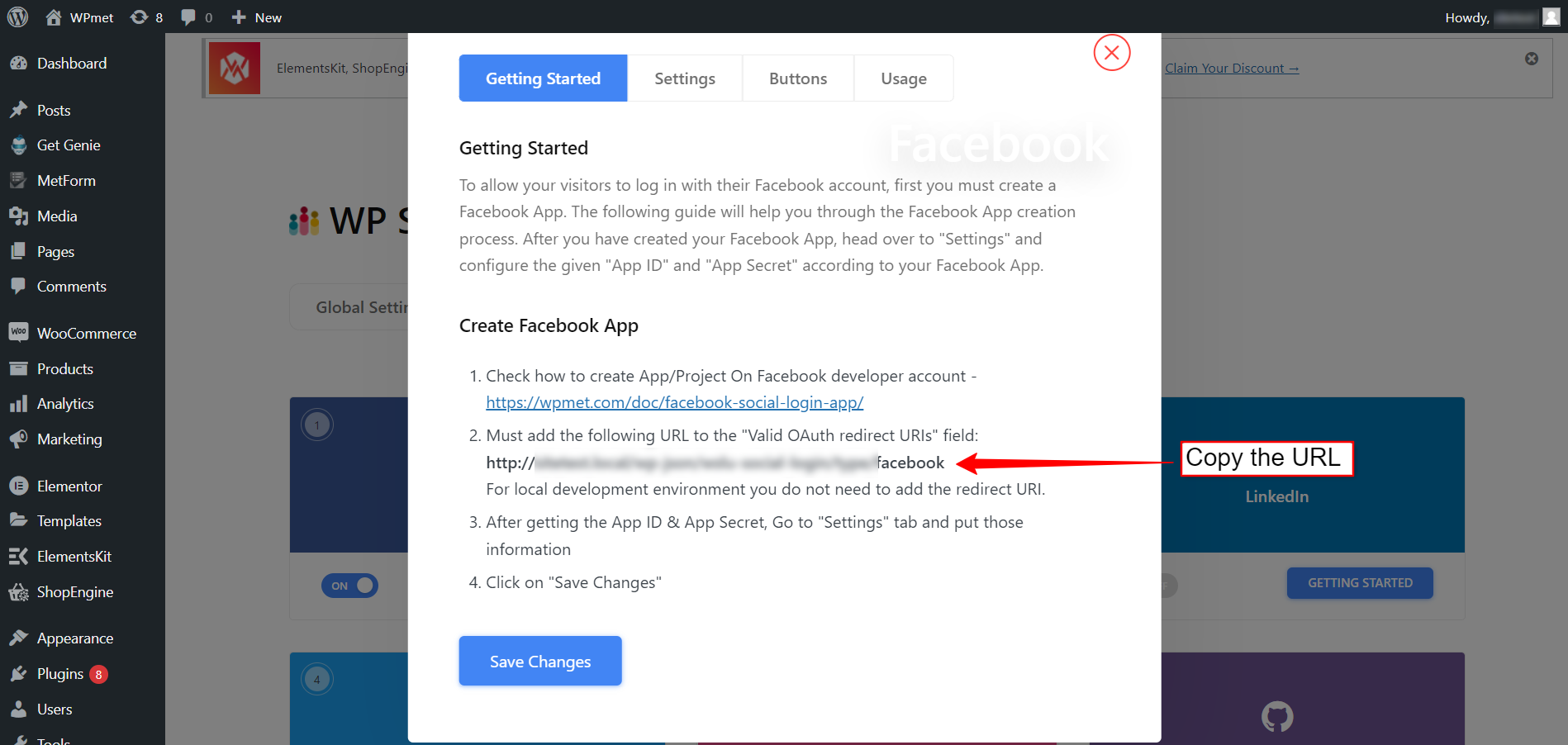
- 에서 설정 쓰러지 다 선택하다 기초적인 하위 메뉴. 여기에서 다음을 찾을 수 있습니다. 앱 ID 그리고 앱 비밀. 그런 다음 "앱 비밀" 텍스트 상자에서 "표시" 버튼을 클릭하세요. Facebook API 호출에 사용할 수 있는 “App Id” 및 “App Secret”을 복사할 수 있습니다. 하지만 처음 Facebook 앱을 만들면 해당 앱은 비공개로 유지되며 테스트 목적으로만 사용할 수 있습니다. 여기서 사용자는 앱을 활성화한 후에만 이 기능을 사용할 수 있습니다. 라이브 앱의 경우 개인정보 보호정책 URL을 입력해야 합니다. 여기에 다른 정보도 입력해야 합니다.
- 앱 도메인,
- 이메일 연락처
- 개인정보 보호정책 URL
- 정책 URL
- 카테고리 등
완료되면 변경 사항을 저장하다 단추.
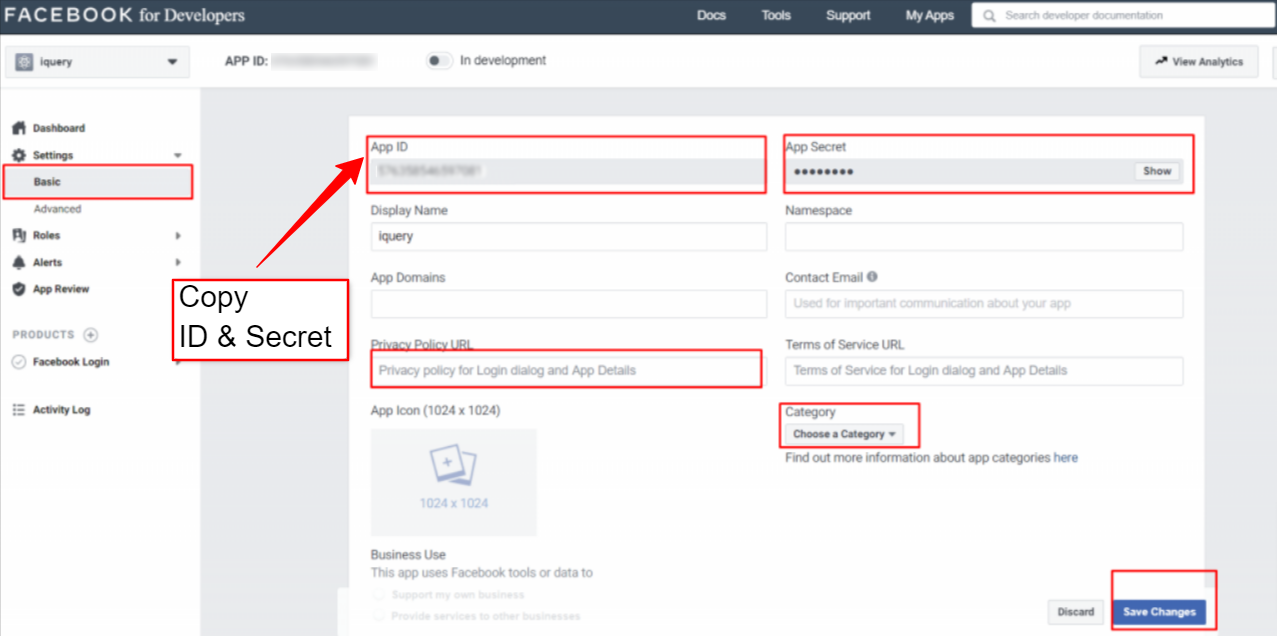
WP Social에서 WordPress Facebook 로그인 설정 #
성공적인 Facebook 앱 생성 후 WordPress Facebook 로그인 통합의 다음 단계는 Facebook 로그인 자격 증명(APP ID 및 APP 비밀 키)을 사이트에 추가하는 것입니다. 이를 위해 먼저 WordPress 사이트에 로그인한 다음,
- 로 이동 WP 소셜 > 소셜 로그인 대시보드에서
- 다음으로 전환하세요. 공급자 탭.
- 클릭하면 설정 페이스북 아래.
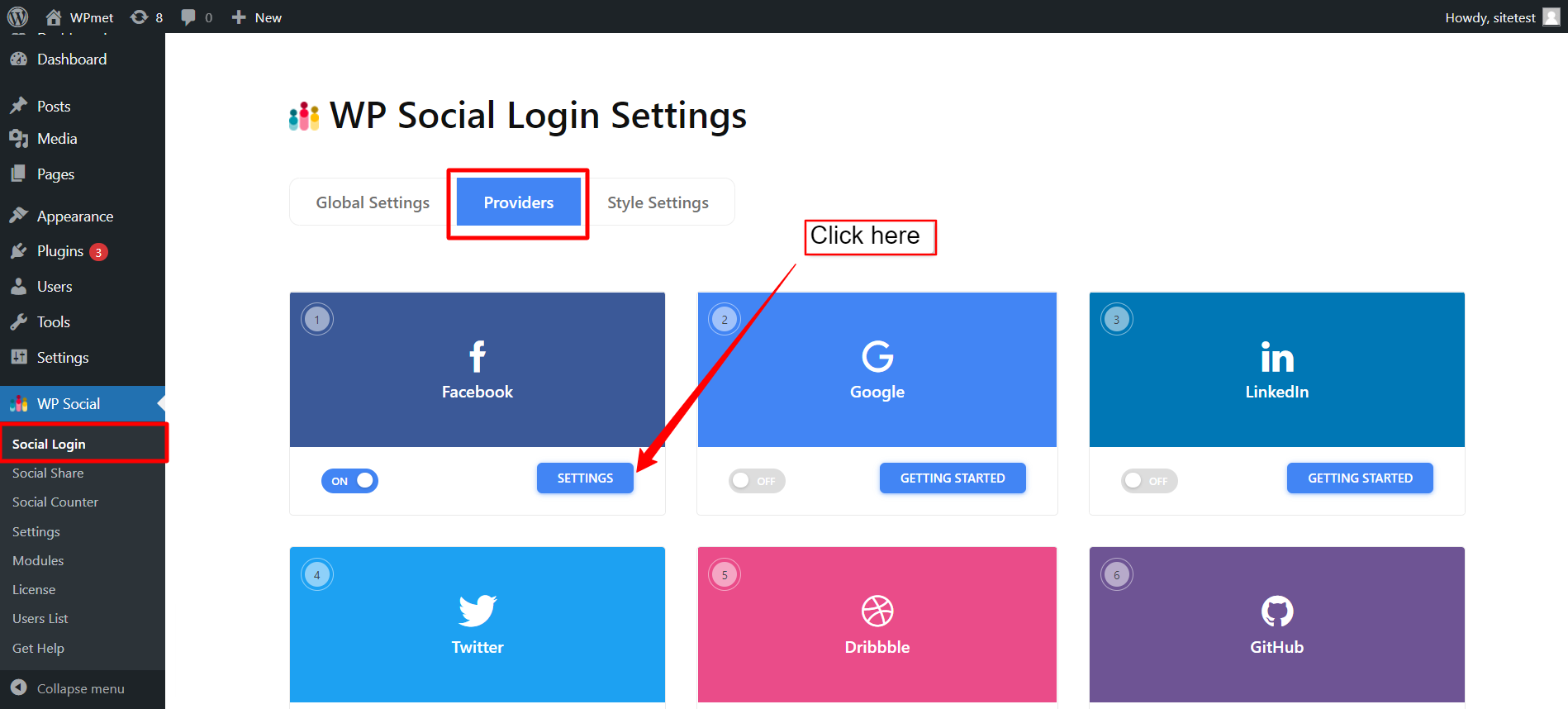
- 팝업에서 설정 탭.
- 들어가다 앱 ID 필수 필드에.
- 들어가다 앱 비밀 필수 필드에.
- 그런 다음 클릭 변경 사항을 저장하다 단추.
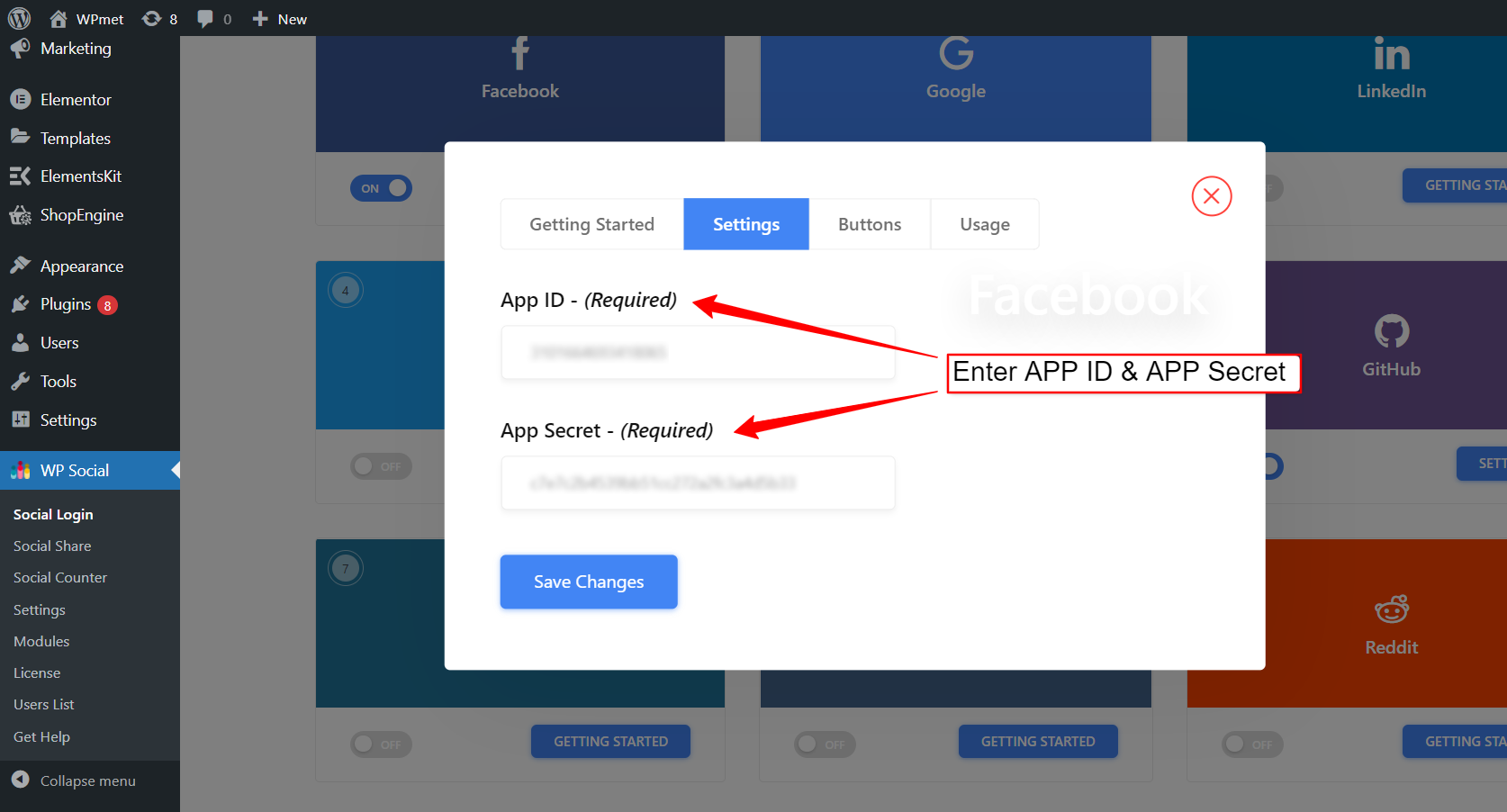
로그인 버튼 라벨 추가 #
Facebook 로그인의 버튼 라벨을 사용자 정의할 수 있습니다. 버튼 라벨을 추가/변경하려면,
- 다음으로 이동 버튼 탭.
- 입력하다 로그인 라벨 텍스트.
- 입력하다 로그아웃 라벨 텍스트.
- 그 다음에 변경 사항을 저장하다.
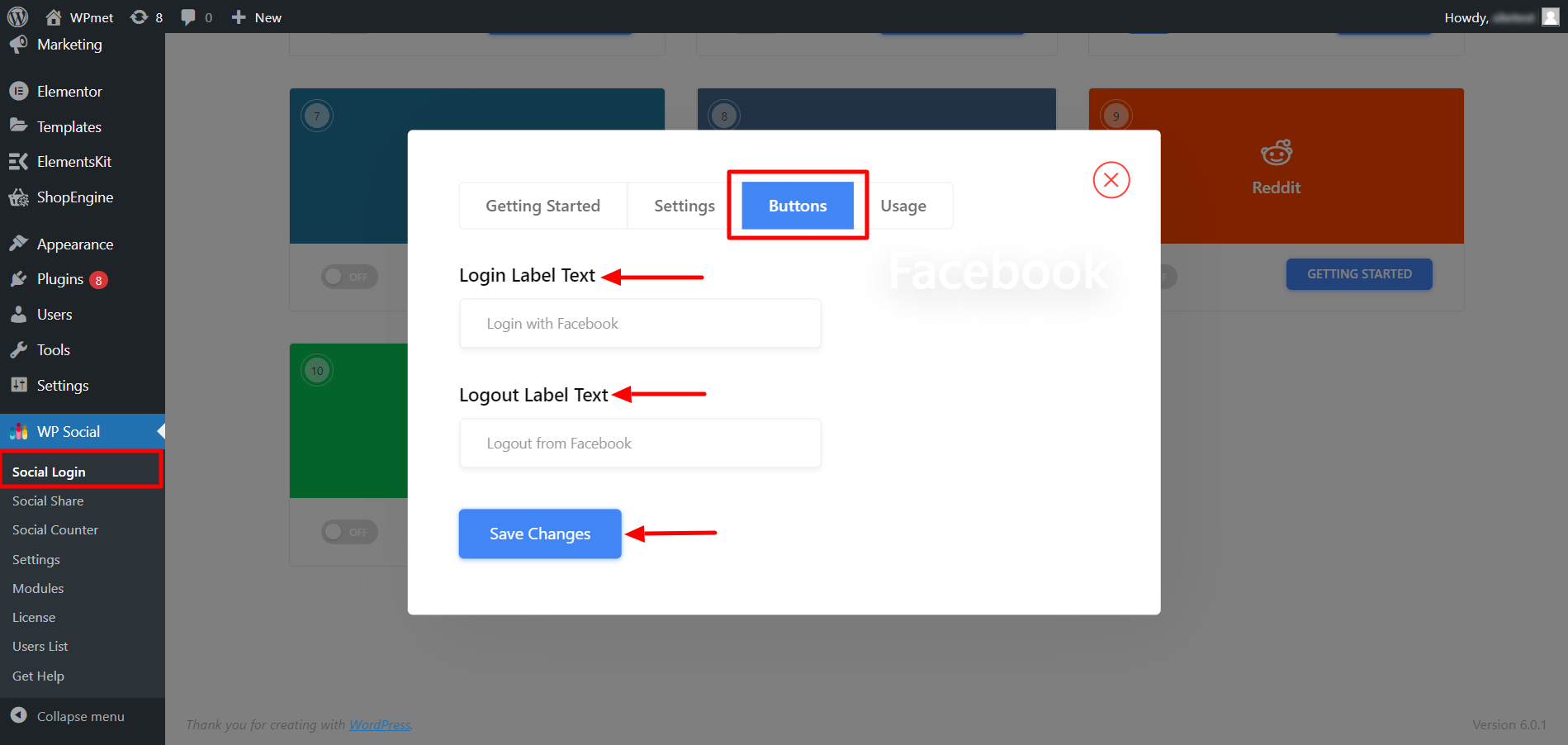
단축 코드 및 단순 링크 찾기 #
당신이 사용할 수있는 단축 코드 모든 페이지에 WordPress Facebook 로그인을 추가하려면 단축번호는 다음에서 확인하실 수 있습니다. 용법 탭. 문서를 읽어보세요 WP 소셜 단축 코드 사용 해당 단축 코드를 사용하는 방법을 알아보세요.
당신은 또한 단순 링크 페이스북 로그인 버튼입니다.
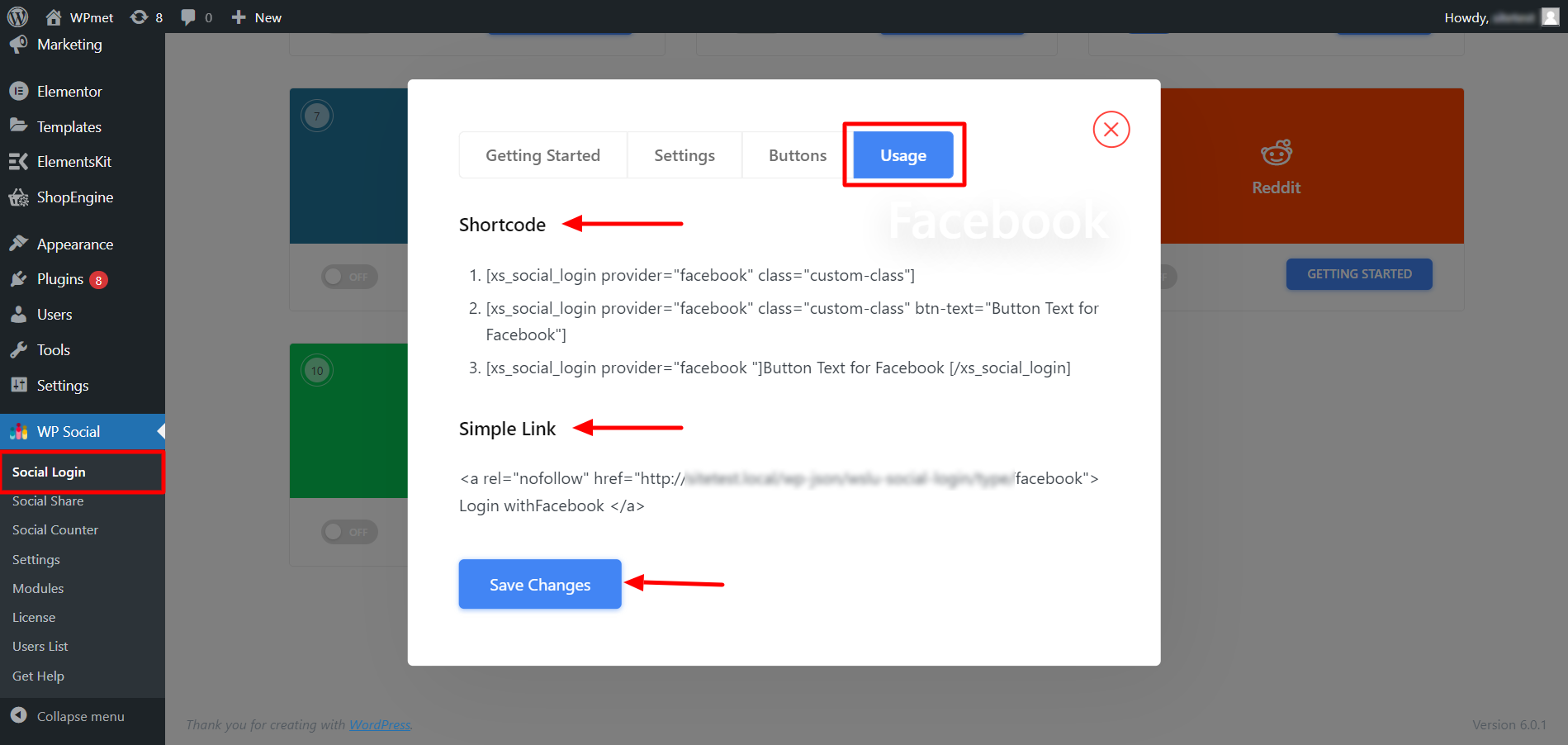
축하해요! Facebook 로그인을 WordPress 웹사이트에 성공적으로 통합했습니다. 그러나 당사의 주의가 필요한 문제가 있는 경우 언제든지 당사 지원 센터에 문의해 주십시오.